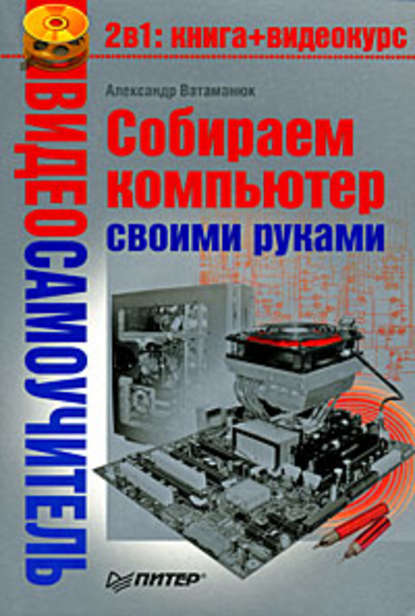По всем вопросам обращайтесь на: info@litportal.ru
(©) 2003-2025.
✖
Собираем компьютер своими руками
Жанр
Серия
Год написания книги
2008
Настройки чтения
Размер шрифта
Высота строк
Поля
От акустической системы напрямую зависит качество звука, поэтому даже если в компьютере установлена профессиональная звуковая карта, но используются обычные колонки, звук будет удовлетворительным.
Колонки бывают разными – в зависимости от того, на какой формат звучания они ориентированы. Ощутить полную гамму звуков можно, используя как минимум акустическую систему 3.1 (две колонки и сабвуфер). Идеальный вариант – 5.1: две низкочастотные, одна высокочастотная, две широкополосные колонки и сабвуфер (рис. 2.44).
Рис. 2.44. Акустическая система 5.1
Многие пользователи предпочитают наушники. С одной стороны, в этом есть смысл, поскольку не всегда можно включить 50-ваттные колонки даже на половинную мощность. С другой стороны, наушников, способных воспроизводить звук 5.1, не говоря уж о более высоких спецификациях, не существует, и в полной мере насладиться звуковыми эффектами качественного фильма или игры при их использовании невозможно.
При выборе акустической системы в первую очередь следует обратить внимание на ее максимальную мощность и диапазон воспроизводимых частот. Чем выше мощность каждого динамика, тем лучше воспроизведение звука. Включать 50-ваттную колонку на полную мощность вряд ли когда-либо понадобится, зато хотя бы при половинной динамик не будет хрипеть и подпрыгивать. Что касается диапазона воспроизводимых частот, то чем он шире, тем качественнее воспроизведение звука.
При выборе наушников остановитесь на модели с микрофоном и регулятором громкости: качество звука от этого не пострадает, а функциональность заметно расширится.
Глава 3
Сборка компьютера
• Подготовка к сборке
• Установка процессора и оперативной памяти
• Установка материнской платы
• Установка блока питания
• Установка накопителей информации и универсального считывателя
• Установка карт расширения
• Подключение шлейфов, питания и органов управления
Компьютер представляет собой модульную структуру, поэтому каждый из его компонентов имеет специфический способ установки и подключения. С одной стороны, это упрощает процесс сборки, с другой – требует знаний и аккуратности.
В главе 2 вы познакомились с большинством компьютерных комплектующих. Вы уже знаете, как они выглядят и для чего предназначены. Осталось собрать и правильно подключить их.
3.1. Подготовка к сборке
Проверьте, есть ли у вас компоненты, перечисленные в списке.
1. Корпус.
2. Блок питания.
3. Материнская плата.
4. Процессор.
5. Кулер процессора.
6. Накопители информации (винчестер, приводы, дисковод).
7. Видеокарта.
8. Монитор.
9. Клавиатура.
10. Мышь.
11. Инструменты для сборки (крестовая отвертка, пинцет, плоскогубцы).
12. Документация к материнской плате.
Для чего нужны первые 10 составляющих, вы уже знаете. Внутренние комплектующие фиксируются с помощью крестовой отвертки и шурупов. Пинцет пригодится, чтобы завинтить шуруп в труднодоступном месте, а плоскогубцы понадобятся, если для установки материнской платы требуются пластиковые подпорки.
Главный пункт списка – 12-й. На материнской плате присутствуют контакты для подключения органов управления с передней панели корпуса и других устройств, таких как универсальный считыватель. Для их правильного подсоединения, во-первых, необходимо знать расположение контактов, а во-вторых, нужны правила подключения проводов. Это можно узнать только из документации к материнской плате.
Последовательность дальнейших действий такова.
1. Установка процессора и оперативной памяти.
2. Установка материнской платы.
3. Установка блока питания.
4. Установка и настройка накопителей информации.
5. Установка карт расширения.
6. Подключение шлейфов, питания и органов управления.
Внимательно читайте следующие разделы и следуйте указаниям. Вы можете также наблюдать за процессом сборки, просмотрев видеоуроки с прилагаемого к книге компакт-диска.
3.2. Установка процессора и оперативной памяти
Сборка компьютера начинается с установки процессора и оперативной памяти, так как пока материнская плата не присоединена к корпусу, вы имеете свободный доступ к ее компонентам.
Установка процессора и подключение кулера
В данном разделе вы научитесь устанавливать процессор и подключать кулер.
Конструкция процессорного слота повторяет особенности размещения контактов или контактных площадок на подложке процессора. Если у процессора снизу расположены только контакты (без просветов), нужно использовать подсказку, или ключ.
Каждый процессор имеет как минимум один ключ, чтобы его можно было правильно установить в слот. Обычно таких ключей несколько – например, отсутствие выводов в смежных углах процессора (рис. 3.1). Аналогичные соответствующие ключи есть и на процессорном слоте.
Рис. 3.1. Ключи на подложке процессора
Правильно установить процессор несложно – достаточно сопоставить ключи, имеющиеся на нем и процессорном слоте.
Примечание
Колонки бывают разными – в зависимости от того, на какой формат звучания они ориентированы. Ощутить полную гамму звуков можно, используя как минимум акустическую систему 3.1 (две колонки и сабвуфер). Идеальный вариант – 5.1: две низкочастотные, одна высокочастотная, две широкополосные колонки и сабвуфер (рис. 2.44).
Рис. 2.44. Акустическая система 5.1
Многие пользователи предпочитают наушники. С одной стороны, в этом есть смысл, поскольку не всегда можно включить 50-ваттные колонки даже на половинную мощность. С другой стороны, наушников, способных воспроизводить звук 5.1, не говоря уж о более высоких спецификациях, не существует, и в полной мере насладиться звуковыми эффектами качественного фильма или игры при их использовании невозможно.
При выборе акустической системы в первую очередь следует обратить внимание на ее максимальную мощность и диапазон воспроизводимых частот. Чем выше мощность каждого динамика, тем лучше воспроизведение звука. Включать 50-ваттную колонку на полную мощность вряд ли когда-либо понадобится, зато хотя бы при половинной динамик не будет хрипеть и подпрыгивать. Что касается диапазона воспроизводимых частот, то чем он шире, тем качественнее воспроизведение звука.
При выборе наушников остановитесь на модели с микрофоном и регулятором громкости: качество звука от этого не пострадает, а функциональность заметно расширится.
Глава 3
Сборка компьютера
• Подготовка к сборке
• Установка процессора и оперативной памяти
• Установка материнской платы
• Установка блока питания
• Установка накопителей информации и универсального считывателя
• Установка карт расширения
• Подключение шлейфов, питания и органов управления
Компьютер представляет собой модульную структуру, поэтому каждый из его компонентов имеет специфический способ установки и подключения. С одной стороны, это упрощает процесс сборки, с другой – требует знаний и аккуратности.
В главе 2 вы познакомились с большинством компьютерных комплектующих. Вы уже знаете, как они выглядят и для чего предназначены. Осталось собрать и правильно подключить их.
3.1. Подготовка к сборке
Проверьте, есть ли у вас компоненты, перечисленные в списке.
1. Корпус.
2. Блок питания.
3. Материнская плата.
4. Процессор.
5. Кулер процессора.
6. Накопители информации (винчестер, приводы, дисковод).
7. Видеокарта.
8. Монитор.
9. Клавиатура.
10. Мышь.
11. Инструменты для сборки (крестовая отвертка, пинцет, плоскогубцы).
12. Документация к материнской плате.
Для чего нужны первые 10 составляющих, вы уже знаете. Внутренние комплектующие фиксируются с помощью крестовой отвертки и шурупов. Пинцет пригодится, чтобы завинтить шуруп в труднодоступном месте, а плоскогубцы понадобятся, если для установки материнской платы требуются пластиковые подпорки.
Главный пункт списка – 12-й. На материнской плате присутствуют контакты для подключения органов управления с передней панели корпуса и других устройств, таких как универсальный считыватель. Для их правильного подсоединения, во-первых, необходимо знать расположение контактов, а во-вторых, нужны правила подключения проводов. Это можно узнать только из документации к материнской плате.
Последовательность дальнейших действий такова.
1. Установка процессора и оперативной памяти.
2. Установка материнской платы.
3. Установка блока питания.
4. Установка и настройка накопителей информации.
5. Установка карт расширения.
6. Подключение шлейфов, питания и органов управления.
Внимательно читайте следующие разделы и следуйте указаниям. Вы можете также наблюдать за процессом сборки, просмотрев видеоуроки с прилагаемого к книге компакт-диска.
3.2. Установка процессора и оперативной памяти
Сборка компьютера начинается с установки процессора и оперативной памяти, так как пока материнская плата не присоединена к корпусу, вы имеете свободный доступ к ее компонентам.
Установка процессора и подключение кулера
В данном разделе вы научитесь устанавливать процессор и подключать кулер.
Конструкция процессорного слота повторяет особенности размещения контактов или контактных площадок на подложке процессора. Если у процессора снизу расположены только контакты (без просветов), нужно использовать подсказку, или ключ.
Каждый процессор имеет как минимум один ключ, чтобы его можно было правильно установить в слот. Обычно таких ключей несколько – например, отсутствие выводов в смежных углах процессора (рис. 3.1). Аналогичные соответствующие ключи есть и на процессорном слоте.
Рис. 3.1. Ключи на подложке процессора
Правильно установить процессор несложно – достаточно сопоставить ключи, имеющиеся на нем и процессорном слоте.
Примечание